Istnieją różne sposoby przeniesienia kontaktów utworzonych na starym urządzeniu mobilnym, rozważymy je bardziej szczegółowo.
Korzystanie z synchronizacji w Google
Każde urządzenie w systemie operacyjnym Android jest trwale połączone z kontem usługi. Aby przenieść kontakty z telefonu na telefon, dostępna jest funkcja synchronizacji:
- Weź stary smartfon i przejdź do funkcji „Konta”, otwórz je.
- Pojawi się lista możliwych działań, tutaj musisz wybrać „Synchronizacja”, uruchom ją.
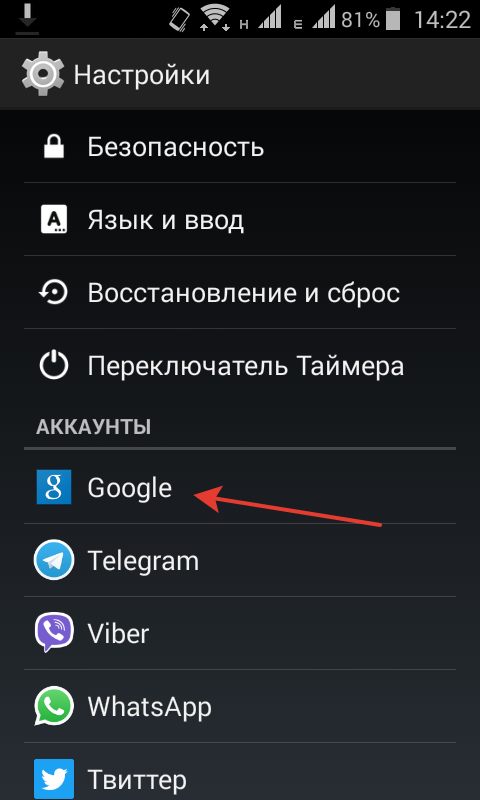
Zrzut ekranu ustawień
- Teraz powinieneś przejść do nowego urządzenia i podobnie otworzyć tę samą funkcjonalność.
- Jeśli nie masz jeszcze połączenia z serwerami Google, na tym etapie w sekcji ustawień dodaj informacje o koncie: nazwę użytkownika i hasło (istniejące lub nowo utworzone).
- Następnie otwórz opcję synchronizacji w nowym smartfonie, jak pokazano na zdjęciu.
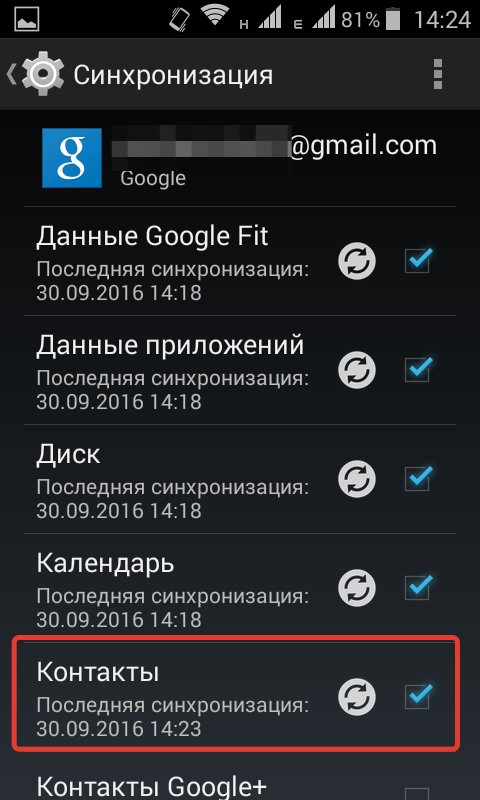
Włącz synchronizację
Po zakończeniu uruchomionego procesu zostaną one automatycznie przesłane. Chociaż możesz przenieść kontakty z telefonu za pomocą tej metody tylko dla tego samego konta, a jeśli masz kilka, możesz użyć innych metod.
Przenieś na kartę SIM lub urządzenie pamięci
Ta metoda jest uniwersalna, ale objętość karty SIM jest niewielka, więc jest prawdopodobne, że możesz natychmiast upuścić wszystko, jeśli lista jest bardzo imponująca, jest mało prawdopodobne, aby odniosła sukces.
W jednej operacji usługa umożliwia importowanie kontaktów z karty SIM do 200 sztuk, a jeśli pod jedną z nich przechowywanych jest kilka numerów, są one kopiowane jako dwa różne wpisy.
Aby to zrobić:
- Wprowadź kontakty, w górnym rogu kliknij „zarządzanie” iz menu rozwijanego wybierz opcję importu / eksportu. Szczegóły są widoczne na zrzucie ekranu.
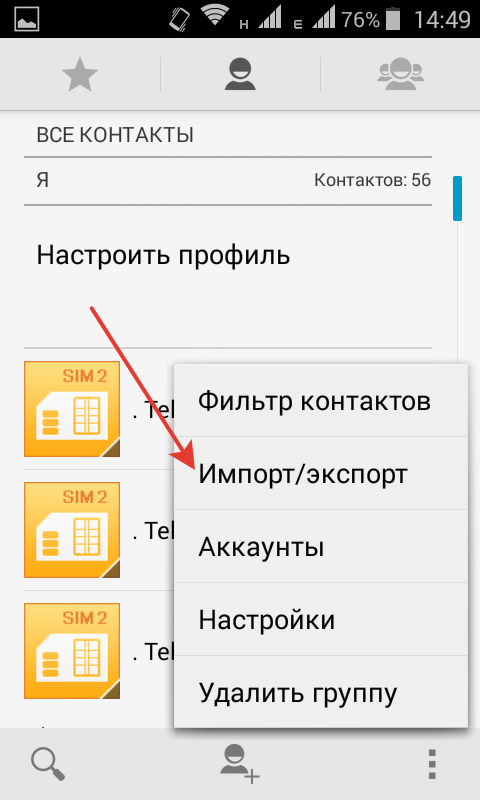
Eksportuj kontakty na kartę SIM
- Tutaj powinieneś wybrać lokalizację zapisu - wybierz odpowiednią opcję.
- Po zakończeniu procesu wyjmij kartę z odłączonego urządzenia.
- Odwrotna operacja - importowanie kontaktów z karty SIM powinno automatycznie pobierać informacje po włożeniu urządzenia pamięci masowej do smartfona.
Jeśli lista okazała się niekompletna i nie wszystkie wpisy zostały wykonane, możesz ręcznie wykonać tę operację.
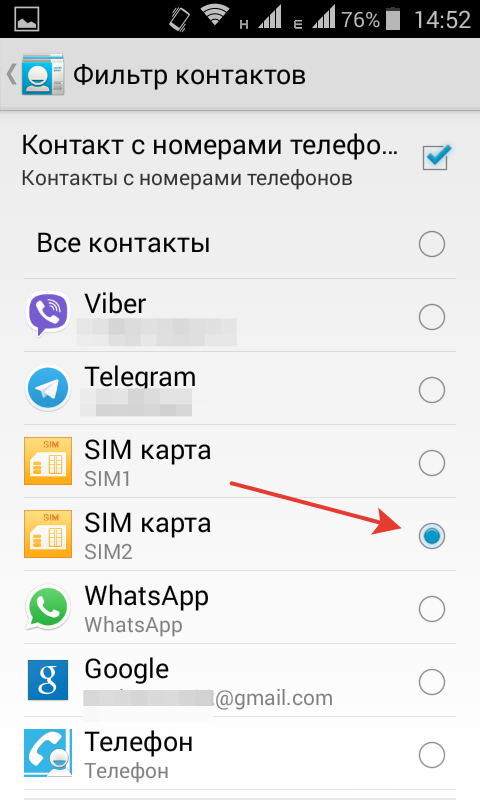
Migracja książek
- Otwórz aplikację z kontaktami, w górnym rogu ustawień przejdź do opcji importu / eksportu.
- Wybierz pozycję „przenieś z karty SIM”, aktywuj migrację z żądanej karty SIM.
Nie wszystkie urządzenia mogą mieć taką opcję, ale zasada przesyłania niewiele różni się od opisanej powyżej.
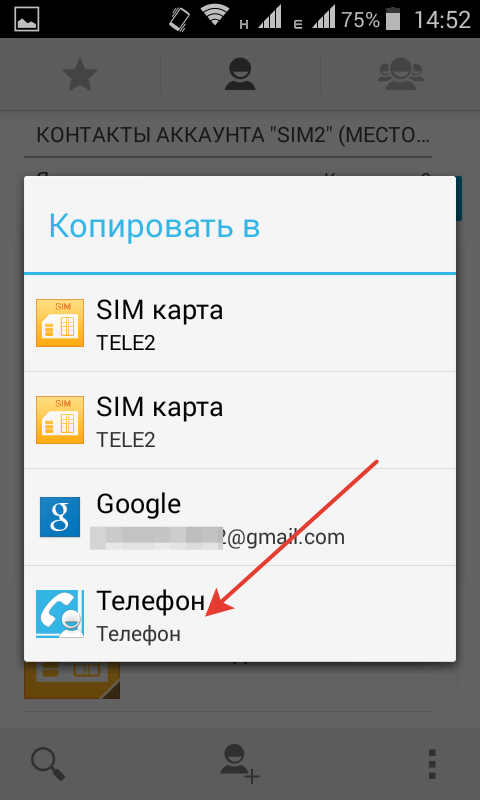
Zrzut ekranu innej opcji migracji
W podobny sposób możesz przenosić kontakty na nośniki wymienne - należy również wybrać pozycję „eksportuj” i wybrać miejsce zapisywania zapisów na karcie wymiennej.

Zrzut ekranu transferu pamięci
- Po zakończeniu operacji przenieś multimedia do innego smartfona.
- Aktywuj funkcję pobierania listy i określ lokalizację, aby ją zapisać.
Skopiuj z aplikacji Whats
W przypadku tej metody należy włączyć funkcję importu / eksportu w „kontaktach”. Ale musisz przenieść z pozycji widocznych kontaktów.

Eksportuj kontakty
- Możesz eksportować wszystko na raz, ale możesz filtrować tylko te, których potrzebujesz.
- Aby pobrać przesłane informacje, aktywuj tę opcję przyciskiem „Zakończ”, ale najpierw zaznacz ikonę komunikatora.
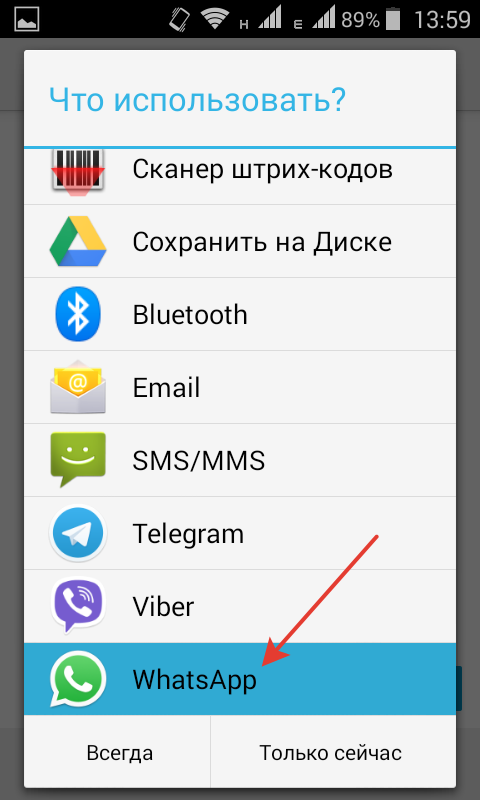
Wybór aplikacji
- Następnie podaj imię znajomego i wyślij mu wiadomość z wybranymi wpisami za pomocą przycisku „Wyślij”.
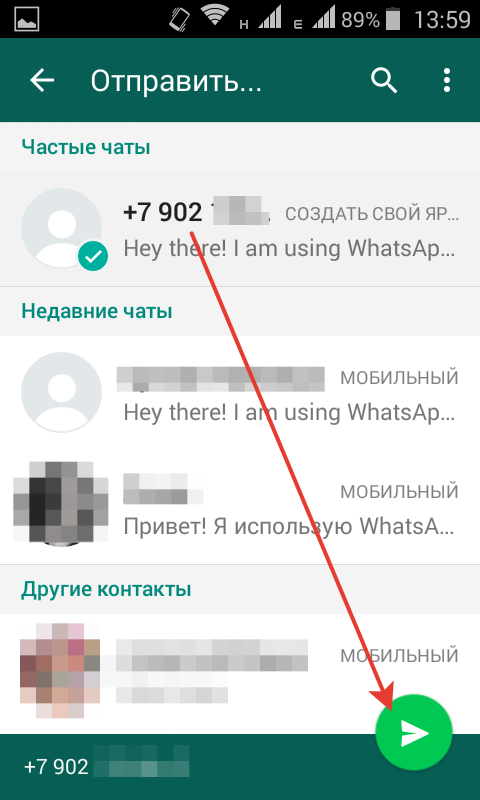
Wybór odbiorcy
- Po zalogowaniu się do WhatsApp na swoim koncie przejrzyj dialog ze swoim przyjacielem, a następnie w menu ustawień (u góry aplikacji) kliknij „dodaj”.
- Ta czynność spowoduje zapisanie przesłanych informacji w nowym telefonie, jeśli czynność zapisania przesłanej listy zostanie aktywowana w menu dialogowym.
Kopiowanie jest również możliwe za pośrednictwem innych podobnych aplikacji, ale w większości z nich nie ma funkcji zapisywania przeniesionych numerów bezpośrednio na urządzenie mobilne.
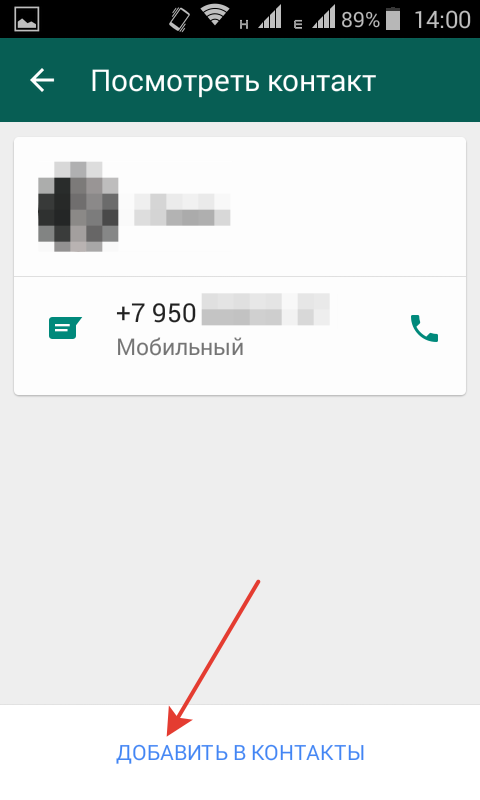
Aktywuj pobieranie listy
Inne sposoby pobierania listy kontaktów
Podobnie dane znajomych są pobierane przez Bluetooth lub e-mail:
- Aby skorzystać z pierwszej opcji, musisz najpierw połączyć oba urządzenia bezprzewodowo, aby były dla siebie widoczne.
- Otwórz aplikację kontaktową i wybierz metodę migracji z ustawień importu / eksportu.
- Druga opcja polega na utworzeniu pliku vCard, który jest wysyłany do wskazanej skrzynki pocztowej.
- Po otwarciu litery na nowym smartfonie, klikając ikonę pliku, wszystkie dane zostaną przeniesione.
Korzystanie z komputera
Aby skorzystać z tej metody, wymagana jest funkcja synchronizacji Google:
- Otwórz stare urządzenie i sprawdź datę ostatniej synchronizacji, jeśli jest nieaktualna, a następnie zaktualizuj wszystkie zapisane informacje.
- W dowolnej przeglądarce internetowej otwórz stronę Google, sprawdź, który profil jest określony podczas wchodzenia do usługi.
- U góry kliknij listę wszystkich aplikacji usługi (pola), przewiń ją i znajdź swoje kontakty.
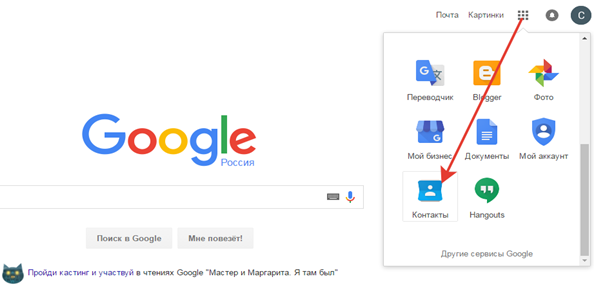
Lokalizacja aplikacji serwisowych
- Kliknij ikonę, eksport zostanie otwarty.
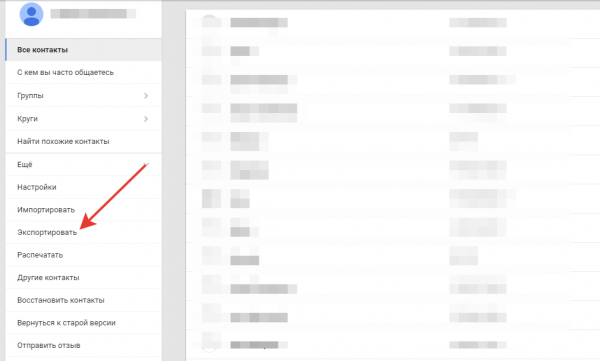
Eksportuj rekordy
Czasami pojawia się komunikat z prośbą o przejście do starej wersji usługi, ponieważ nowa wersja mogła nie zapisać zapisów kontaktów. Tutaj powinieneś wyrazić zgodę.
- Aby rozpocząć operację synchronizacji, kliknij linię „Więcej” i aktywuj proces parowania z telefonem.
- Te same czynności należy wykonać w starej wersji aplikacji, przejść również do zakładki „Więcej” i aktywować migrację zapisanych wpisów do telefonu.
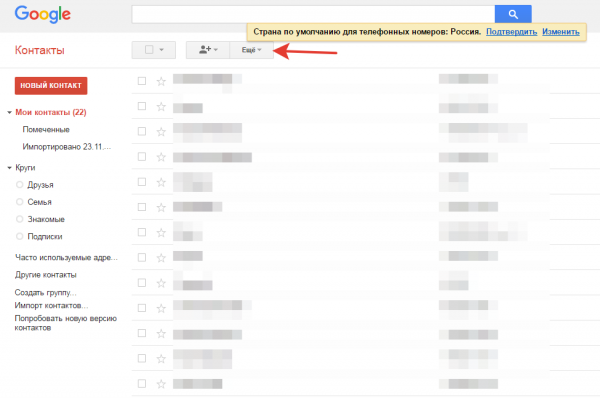
Okno opcji
- Usługa oferuje możliwość eksportowania wszystkiego na raz, albo z wyboru, zaznaczając je, a następnie przesyłając indywidualnie.
- Musisz powiedzieć systemowi, jaki typ pliku chcesz zapisać.
- Aby przesłać informacje, zaloguj się pod swoim profilem na nowym telefonie komórkowym.
- Wykonaj w tej samej kolejności wszystkie czynności wymienione powyżej, ale pod innym profilem.
- Aby rozpocząć migrację, powiedz systemowi, gdzie zapisać utworzony plik.
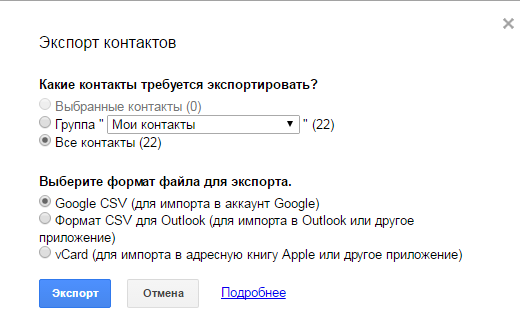
Wybór typu pliku
- Po aktywacji kliknięciem myszy, wcześniej utworzony plik csv zostanie automatycznie zapisany w podanej lokalizacji.
- Następnie przenieś go do innego profilu.
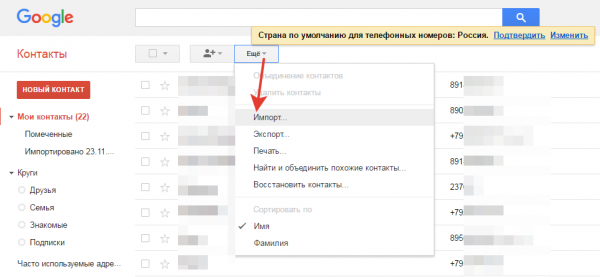
Procedura migracji
- Użyj tego samego profilu w nowym smartfonie.
- Otwórz wiersz „Więcej” i aktywuj import.
- W tym momencie określ lokalizację pliku csv.
- Aby przesłać informacje kontaktowe, dodaj profil na innym urządzeniu i włącz synchronizację.
Możesz użyć specjalnej aplikacji od Google, aby uprościć pobieranie listy lub za pomocą programu pocztowego Windows. Ale specjalnie utworzone narzędzia od Google sprawiają, że jest to znacznie szybsze i łatwiejsze, szczególnie przydatne dla początkującego użytkownika.


